Recomandări Principale
- Pentru a corecta eroarea 0x80070103 în Windows, începeți prin a suspenda și a relua procesul de actualizare din meniul Setări.
- Apoi, încercați să excludeți actualizarea problematică folosind utilitarul Microsoft „Afișați sau Ascundeți actualizările” sau prin intermediul instrumentelor de depanare Windows.
- În cele din urmă, puteți reseta componentele Windows Update folosind linia de comandă sau prin executarea unui script batch.
Eroarea de driver 0x80070103 în Windows apare atunci când se încearcă instalarea unei versiuni diferite a unui driver (inclusiv una mai veche) care este deja prezentă în sistem. Urmați pașii de mai jos pentru a elimina această notificare de eroare.
Deși exemplul se concentrează pe Windows 11, pași similari ar trebui să fie eficienți și pentru rezolvarea acestei erori în Windows 10.
1. Suspendarea și Reluarea Actualizărilor Windows
O metodă simplă de a rezolva eroarea de instalare 0x80070103 în Windows constă în a suspenda și a relua actualizările sistemului. Această acțiune obligă Windows să verifice din nou driverele și să elimine eventualele probleme temporare care generează eroarea.
Apăsați tastele Win + I pentru a accesa Setările, apoi navigați la secțiunea Windows Update. Selectați opțiunea Pauză pentru 1 săptămână (situată lângă textul Întrerupeți actualizările) din panoul din dreapta. Ulterior, apăsați butonul Reluați actualizările. Așteptați ca sistemul Windows să verifice actualizările; actualizarea problematică a driverului nu ar trebui să mai fie afișată.
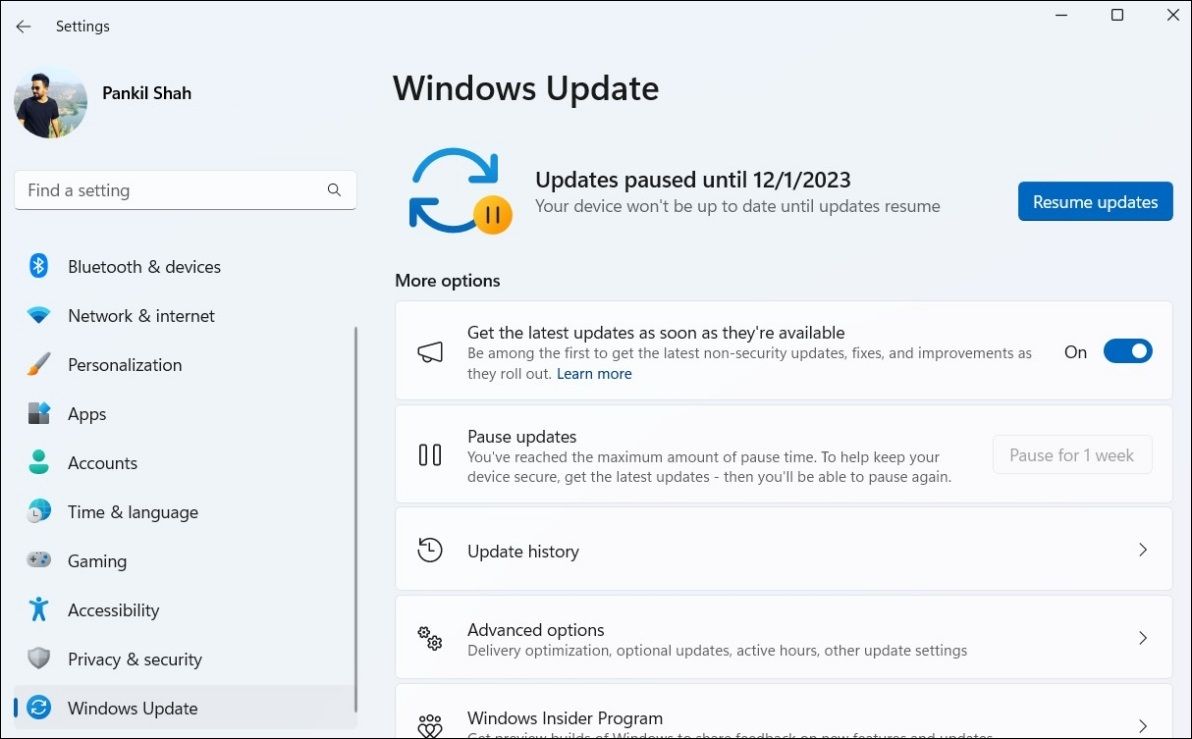
2. Excluderea Actualizării Problematice
Pentru a elimina eroarea 0x80070103, puteți ascunde actualizarea care generează problema. În acest scop, folosiți utilitarul „Afișați sau Ascundeți actualizările” de la Microsoft. Iată pașii necesari:
- Apăsați tastele Win + I pentru a deschide aplicația Setări și alegeți fila Windows Update.
- Notați-vă numele actualizărilor care generează eroarea 0x80070103.
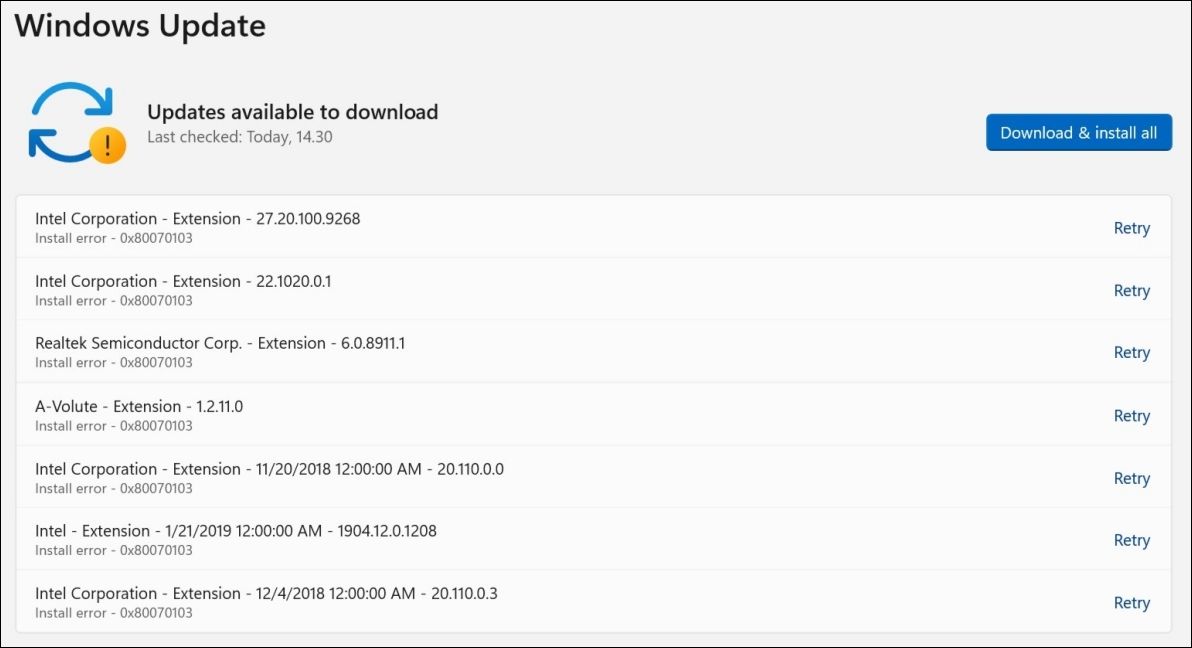
- Descărcați utilitarul Afișați sau Ascundeți actualizările pe computer.
- Executați fișierul descărcat pentru a iniția instrumentul Afișare sau Ascundere actualizări.
- Apăsați butonul Următorul.
- Selectați opțiunea Ascunde actualizările.
- Utilizați căsuțele de selectare pentru a marca actualizarea care generează eroarea. Dacă eroarea apare la mai multe actualizări, selectați-le pe toate.
- Apăsați Următorul.
- Așteptați ca instrumentul de depanare să ascundă actualizările problematice, apoi închideți instrumentul apăsând butonul Închidere.
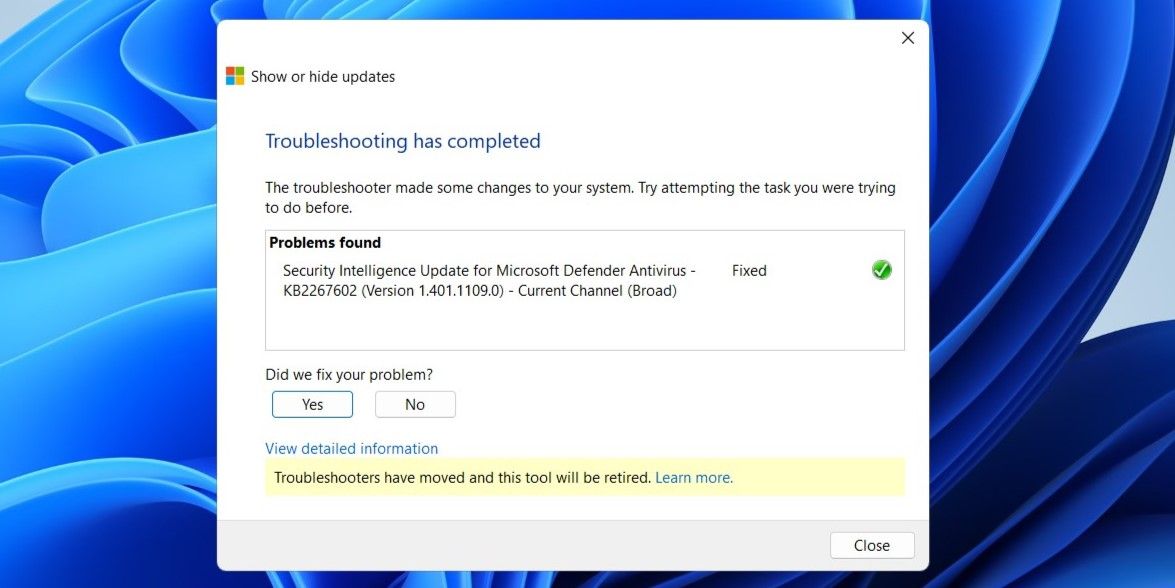
Deși instrumentul Afișare sau Ascundere actualizări este disponibil în prezent, Microsoft intenționează să îl retragă în viitor. În schimb, se pot folosi instrumentele de depanare Windows pentru a accesa aceleași funcții. Accesați Setări > Sistem > Depanare > Alte instrumente de depanare > Windows Update.
După ce ați ascuns actualizarea problematică a driverului, eroarea 0x80070103 nu ar trebui să mai apară în secțiunea Windows Update.
3. Resetarea Componentelor Windows Update
Componentele Windows Update de pe calculator sunt responsabile pentru descărcarea și instalarea actualizărilor. Coruperea sau deteriorarea acestor componente poate duce la diverse erori de actualizare, inclusiv cea discutată aici.
Pentru a remedia această situație, este necesară resetarea componentelor Windows Update prin rularea anumitor comenzi în linia de comandă sau prin crearea și executarea unui fișier batch. După această acțiune, eroarea 0x80070103 nu ar trebui să mai fie afișată.
4. Alte Soluții Generice
În majoritatea situațiilor, una dintre recomandările anterioare ar trebui să rezolve problema. Dacă nu, puteți încerca alte soluții generice pentru actualizările Windows:
- Repornirea serviciului Windows Update: Problemele temporare cu acest serviciu pot declanșa eroarea 0x80070103. Puteți încerca să reporniți serviciul pentru a-l face să funcționeze din nou corect.
- Instalarea manuală a actualizării: În cazul unor probleme persistente, puteți încerca să instalați manual actualizarea care cauzează probleme. Pentru a face acest lucru, trebuie să accesați Catalogul Microsoft Update și să descărcați fișierul actualizării. Ulterior, puteți instala actualizarea Windows manual.
- Instalarea actualizărilor opționale Windows: Aceste actualizări includ de obicei cele mai recente fișiere de driver de la producători. Puteți încerca instalarea manuală a acestor actualizări pentru a vedea dacă rezolvă problema. Le găsiți în Setări > Windows Update > Opțiuni avansate > Actualizări suplimentare > Actualizări opționale.
Instalarea celor mai recente actualizări este o practică bună pentru ca sistemul să funcționeze eficient și în siguranță. Cu toate acestea, conflictele între drivere pot perturba acest proces. Sperăm că recomandările de mai sus vă vor ajuta să rezolvați eroarea 0x80070103 și să readuceți calculatorul la funcționarea normală.